Obnovitev podatkov v obnovitvi podatkov brezplačno
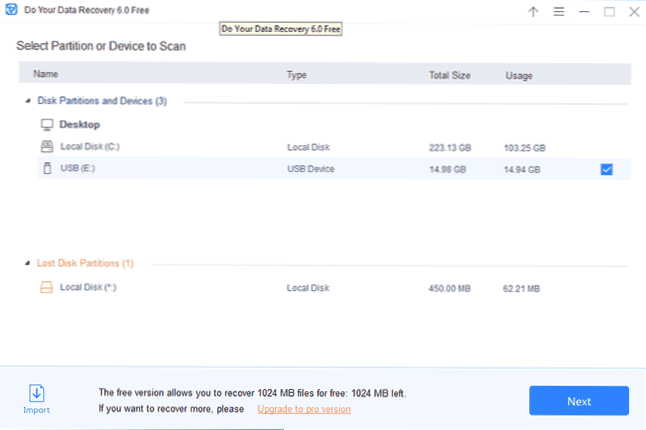
- 1294
- 67
- Willie Swift
V tujih pregledih sem naletel na program za obnovo podatkov iz Doyourdata, o katerem še nisem slišal. Poleg tega je v najdenih pregledih postavljen kot ena najboljših rešitev, če je potrebno, za obnovo podatkov s blis -.
Ali je obnovitev podatkov na voljo tako v plačljivem kot v brezplačni različici. Kot se običajno zgodi, je brezplačna različica omejena, vendar so omejitve precej sprejemljive (v primerjavi z nekaterimi drugimi podobnimi programi) - obnovite ne več kot 1 GB podatkov (čeprav pod določenimi pogoji, kot se je izkazalo omembe več).
V tem pregledu - podrobno o postopku obnovitve podatkov v brezplačno obnovitev podatkov in pridobljenih rezultatov. Lahko je tudi koristno: najboljši brezplačni programi za obnovitev podatkov.
Postopek obnovitve podatkov
Za testni test sem uporabil svoj USB Flash Drive, prazen (vse je bilo izbrisano) v času preverjanja, ki se v zadnjih mesecih uporablja za prenos člankov tega spletnega mesta med računalniki.
Poleg tega je bil bliskovni pogon oblikovan iz datotečnega sistema FAT32 do NTFS, preden začnete obnovitev podatkov v obnovitvi podatkov.
- Prvi korak po zagonu programa je izbrati disk ali razdelek za iskanje izgubljenih datotek. V zgornjem delu so prikazani povezani pogoni (odseki na njih). V nižjih - po možnosti izgubljenih odsekih (pa tudi preprosto skritih odsekih brez črke, kot je v mojem primeru). Izberite USB Flash pogon in kliknite "Naprej".
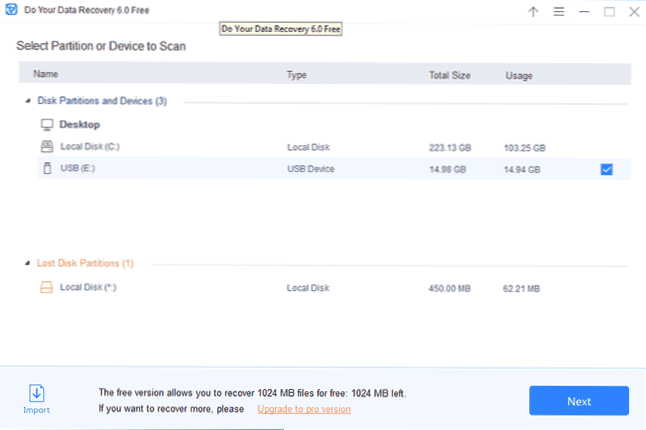
- Druga stopnja je izbira vrst datotek, ki jih je treba iskati, ter dve možnosti: hitro okrevanje (hitro okrevanje) in napredno obnovitev (razširjeno obnovitev). Uporabil sem drugo možnost, ker iz izkušenj hitro obnovitev v podobnih programih običajno deluje samo za datoteke datotek "pretekle" datoteke. Po namestitvi možnosti kliknite "Skeniranje" in počakajte. Postopek za USB0 pogonih 16 GB je trajal 20-30 minut. Najdene datoteke in mape so prikazane na seznamu že med iskalnim postopkom, vendar predhodno ogled ni mogoče, dokler pregledimo.
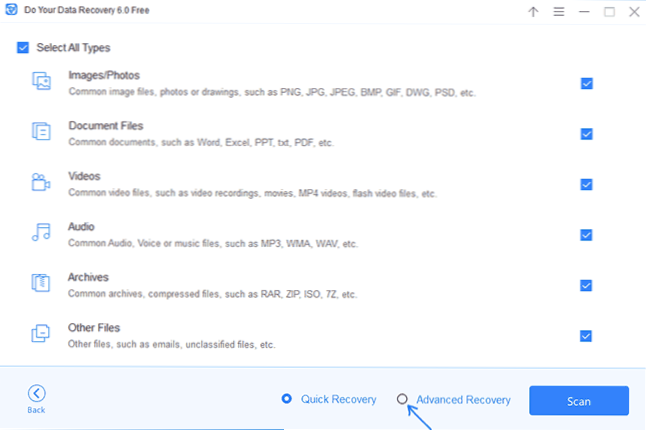
- Po zaključku skeniranja boste videli seznam najdenih datotek, razvrščenih po mapah (za te mape, imena, ki niso mogla obnoviti imena, bodo videti kot dir1, dir2 itd.D.).
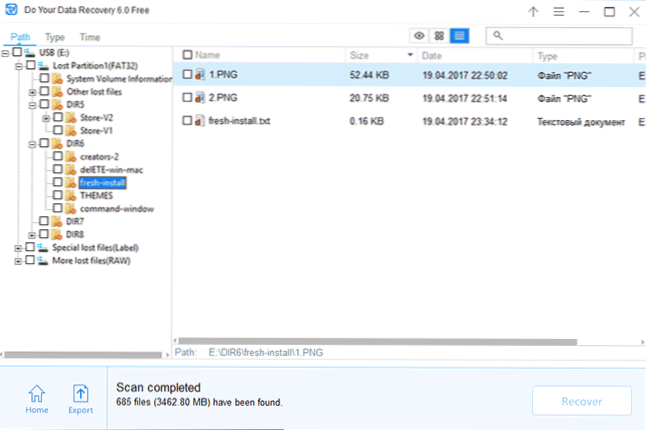
- Datoteke, razvrščene po vrsti ali času ustvarjanja (spremembe), si lahko ogledate tudi s stikalom na vrhu seznama.
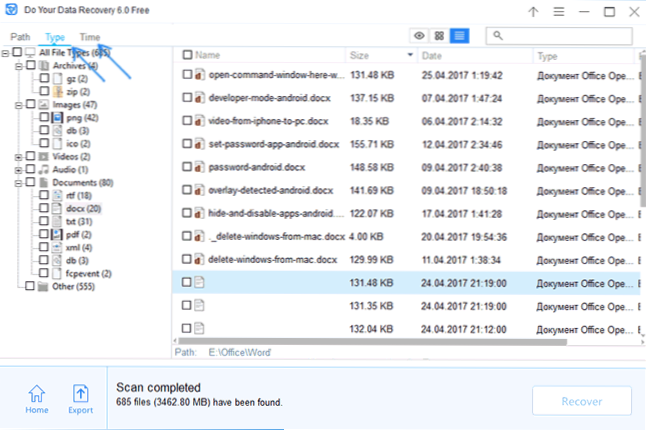
- Z dvojnim klikom na katero koli od datotek se odpre okno pred ogled, v katerem lahko vsebino datoteke vidite v obrazcu, v kateri bo obnovljena.
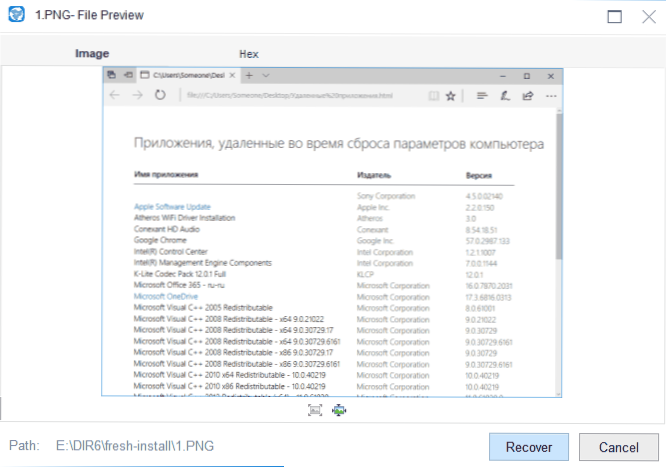
- Z označevanjem datotek ali map, ki jih je treba obnoviti, pritisnite gumb Recover in nato določite mapo, v kateri je treba opraviti obnovitev. Pomembno: Ne obnavljajte podatkov v isti pogon, iz katerega je obnovitev.
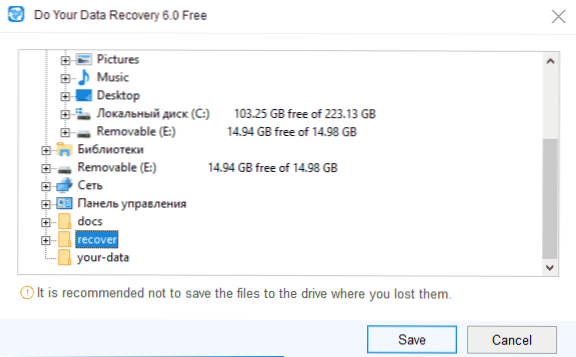
- Na koncu postopka obnovitve boste prejeli poročilo o uspehu z informacijami o tem, koliko podatkov je mogoče obnoviti brez skupne zneske 1024 MB.
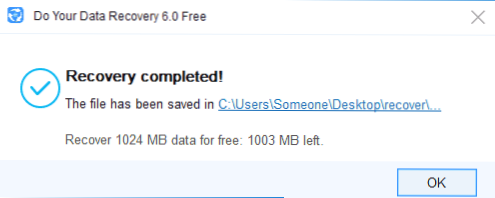
Glede na rezultate v mojem primeru: program ni bil slabši od drugih odličnih programov za obnovitev podatkov, obnovljene slike in dokumenti so berljivi in niso poškodovani, pogon.
Pri testiranju programa sem našel zanimivo podrobnost: Ko predhodno gledanje datotek, če za obnovitev podatkov brezplačno ne podpira te vrste datoteke v svojem orodju za gledanje, se program odpre v računalniku za ogled (na primer Word, za Datoteke DOCX). Iz tega programa lahko datoteko shranite na pravo mesto v računalniku in števec "brezplačnega megabajta" ne upošteva, koliko shranjene datoteke na ta način.
Kot rezultat: Po mojem mnenju je program lahko priporočljiv, deluje pravilno in omejitve brezplačne različice 1 GB ob upoštevanju možnosti izbire določenih datotek za obnovitev lahko v mnogih primerih dovolj.
Ali lahko obnovitev podatkov brezplačno prenesete s uradnega spletnega mesta http: // www.Doyourdata.Com/Data-Recovery-Software/brezplačni posnetki.Html

